Descargador de BBC iPlayer para iPhone

iDownloade es una herramienta multiplataforma que permite descargar contenido sin DRM del servicio iPlayer de la BBC. Permite descargar vídeos en formato .mov.
Gmusicbrowser es un organizador de colección de música y Jukebox de código abierto para Linux. Está especialmente diseñado para grandes bibliotecas y un montón de canciones diferentes. En esta guía, le mostraremos cómo configurar Gmusicbrowser en Linux.
Tenga en cuenta que Gmusicbrowser admite una amplia variedad de formatos de audio en la plataforma Linux. Dicho esto, los códecs de código abierto funcionan mejor. Para obtener los mejores resultados, convierta su música a formatos abiertos .

Instalación de Gmusicbrowser en Linux
La aplicación Gmusicbrowser es fácil de usar y casi todos los usuarios de Linux deberían poder tenerla en sus manos. Sin embargo, a pesar de que es fácil de instalar, no viene preinstalado en muchos sistemas operativos Linux. Como resultado, debemos repasar cómo instalarlo antes de mostrarte cómo usarlo.
Para instalar Gmusicbrowser en Linux, comience abriendo una ventana de terminal en el escritorio de Linux. Una vez que la ventana de la terminal esté abierta, siga las instrucciones de instalación de la línea de comandos que se describen a continuación y que se corresponden con el sistema operativo Linux que utiliza actualmente.
Ubuntu
En Ubuntu, los usuarios que ejecutan Ubuntu 18.04 LTS y versiones anteriores deben hacer que la aplicación funcione con el comando Apt a continuación. Sin embargo, si está utilizando 20.04 o una versión posterior, deberá seguir las instrucciones de Flatpak.
sudo apt install gmusicbrowser
Debian
Los usuarios de Debian 10 y 9 usuarios pueden configurar fácilmente Gmusicbrowser utilizando el siguiente comando Apt-get . Sin embargo, si ejecuta Debian 11 o Testing, o Unstable, siga las instrucciones de Flatpak.
sudo apt-get install gmusicbrowser
Arch Linux
Arch Linux no tiene Gmusicbrowser en los repositorios de software. Como resultado, si desea utilizar Gmusicbrowser, deberá configurarlo a través de AUR. Para hacer eso, ingrese los siguientes comandos en sucesión.
sudo pacman -S git base-devel git clon https://aur.archlinux.org/trizen.git cd trizen makepkg -sri trizen -S gmusicbrowser
Fedora
En Fedora Linux, la aplicación Gmusicbrowser no se encuentra por ningún lado. En cambio, si está utilizando Fedora y desea obtener Gmusicbrowser, deberá seguir las instrucciones de Flatpak, ya que es la única forma de instalarlo.
OpenSUSE
Tanto para OpenSUSE Tumbleweed como para Leap, Gmusicbrowser está disponible para su instalación a través del repositorio de software de Oss. Para configurarlo, simplemente ingrese el siguiente comando de Zypper .
sudo zypper instalar gmusicbrowser
Flatpak
Para muchas distribuciones, Flatpak es la única forma de hacer funcionar Gmusicbrowser. Afortunadamente, configurar Flatpak es muy fácil. Para comenzar, asegúrese de tener configurado el tiempo de ejecución de Flatpak en su PC con Linux.
Una vez que haya configurado el tiempo de ejecución de Flatpak en su computadora, el siguiente paso es agregar la tienda de aplicaciones Flathub a su computadora usando el comando flatpak remote-add .
flatpak remoto-agregar --si-no-existe flathub https://flathub.org/repo/flathub.flatpakrepo
Finalmente, instale la última versión de Gmusicbrowser en su computadora Linux usando el comando de instalación de flatpak a continuación.
sudo flatpak instalar flathub org.gmusicbrowser.gmusicbrowser
Configurar gmusicbrowser
Para configurar Gmusicbrowser de modo que pueda escuchar música con él, siga las instrucciones paso a paso a continuación.
Paso 1: Inicie la aplicación Gmusicbrowser en el escritorio y permita que se inicie. Con la aplicación abierta, busque el botón de menú "Principal" y haga clic en él con el mouse.
Paso 2: Dentro de "Principal", busque el botón "Configuración" y haga clic en él con el mouse. Después de seleccionar "Configuración", aparecerá la ventana de configuración de Gmusicbrowser. Desde aquí, busque "Biblioteca" y haga clic en ella.
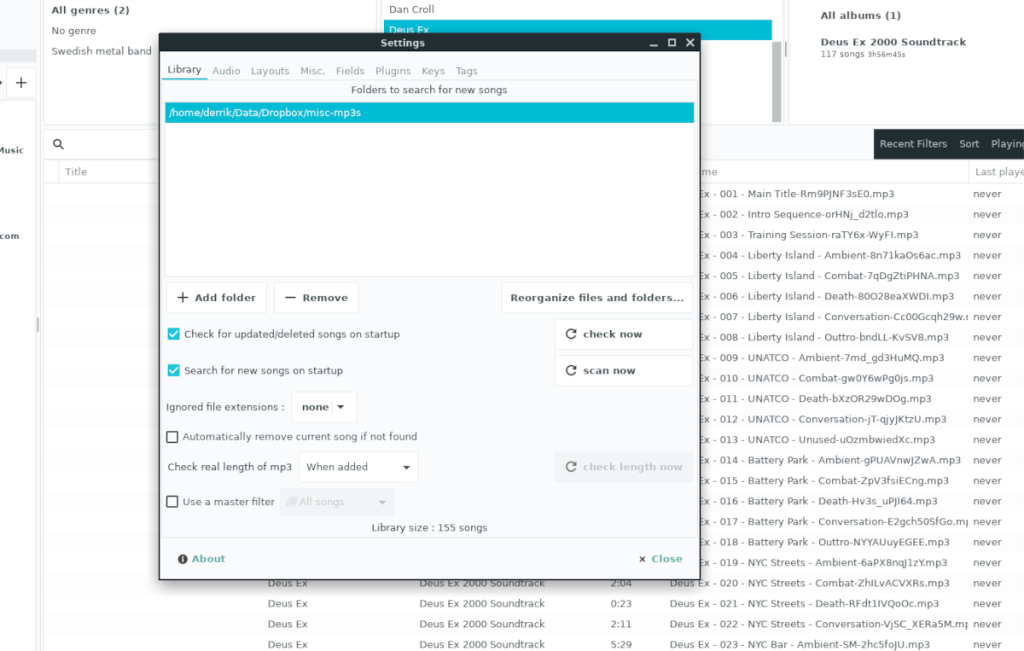
Paso 3: Dentro de la pestaña "Biblioteca" en la ventana de configuración, busque el botón "Agregar carpeta" y haga clic en él con el mouse. Después de seleccionar este botón, busque la carpeta en la que almacena su biblioteca de música.
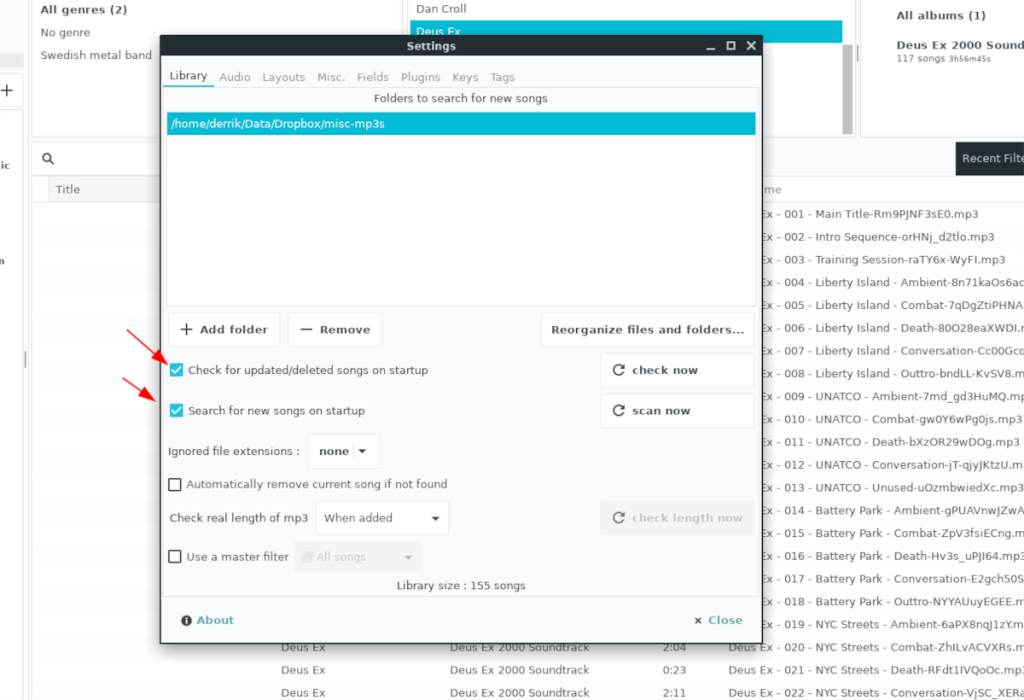
Paso 4: Tan pronto como agregue su biblioteca de música a Gmusicbrowser, agregará su música a la biblioteca. A continuación, busque el área "Biblioteca" en "Configuración" y haga clic en las casillas que dicen "Buscar canciones actualizadas / eliminadas al inicio" y "Buscar nuevas canciones al inicio" para que Gmusicbrowser agregue o elimine automáticamente nuevas canciones. los viejos cada vez que comienza.
Escuchando música
Cuando haya terminado de ajustar la configuración en Gmusicbrowser, cierre la ventana de configuración. Luego, ubique la pestaña "Biblioteca" en la aplicación. Dentro de "Biblioteca", verá toda su colección de música.
Para escuchar sus archivos de música favoritos en Gmusicbrowser, haga lo siguiente. Primero, busque "Artistas" y haga clic en él. Al seleccionar "Artistas" se filtrará toda su colección en Gmusicbrowser según las bandas.
Después de seleccionar el botón "Artistas", desplácese y busque la banda que desea escuchar. Luego, busque en la pestaña "Álbum" para encontrar un álbum específico de esa banda.

Al seleccionar un álbum para escuchar, las canciones individuales aparecerán en el área de la lista de reproducción de Gmusicbrowser. Desde aquí, seleccione cualquier canción con el mouse y haga doble clic para comenzar a escuchar. Para detener la reproducción en Gmusicbrowser, haga clic en el botón "Detener" en la parte superior izquierda.
iDownloade es una herramienta multiplataforma que permite descargar contenido sin DRM del servicio iPlayer de la BBC. Permite descargar vídeos en formato .mov.
Hemos estado cubriendo las características de Outlook 2010 con mucho detalle, pero como no se lanzará antes de junio de 2010, es hora de mirar Thunderbird 3.
De vez en cuando, todos necesitamos un descanso. Si buscas un juego interesante, prueba Flight Gear. Es un juego gratuito, multiplataforma y de código abierto.
MP3 Diags es la herramienta definitiva para solucionar problemas en tu colección de música. Etiqueta correctamente tus archivos MP3, añade carátulas de álbumes faltantes y corrige el VBR.
Al igual que Google Wave, Google Voice ha generado un gran revuelo en todo el mundo. Google busca cambiar la forma en que nos comunicamos y, dado que se está convirtiendo en...
Hay muchas herramientas que permiten a los usuarios de Flickr descargar sus fotos en alta calidad, pero ¿hay alguna forma de descargar Favoritos de Flickr? Recientemente, descubrimos...
¿Qué es el sampling? Según Wikipedia, «es el acto de tomar una porción, o muestra, de una grabación de sonido y reutilizarla como un instrumento o...
Google Sites es un servicio de Google que permite alojar un sitio web en su servidor. Sin embargo, existe un problema: no incluye una opción integrada para realizar copias de seguridad.
Google Tasks no es tan popular como otros servicios de Google como Calendar, Wave, Voice, etc., pero aún así se usa ampliamente y es una parte integral de la vida de las personas.
En nuestra guía anterior sobre cómo borrar de forma segura el disco duro y los medios extraíbles a través de Ubuntu Live y el CD de arranque DBAN, analizamos el problema del disco basado en Windows.

![Descarga FlightGear Flight Simulator gratis [Diviértete] Descarga FlightGear Flight Simulator gratis [Diviértete]](https://tips.webtech360.com/resources8/r252/image-7634-0829093738400.jpg)






![Cómo recuperar particiones y datos del disco duro perdidos [Guía] Cómo recuperar particiones y datos del disco duro perdidos [Guía]](https://tips.webtech360.com/resources8/r252/image-1895-0829094700141.jpg)